导航一机多图程序制作教程
导航一机多图程序制作教程

一机多图程序制作教程首先解压下载的一机多图程序后,得到以下文件及文件夹:1、其中是存放游戏程序的文件夹,为存放其它工具或程序的文件夹,为一机多图程序启动配置文件,一般不需要修改参数,除非你更改了主程序文件的路径或名称,否则不要动它。
2、为主程序文件夹,我们现在重点请解如何修改此文件夹里的文件参数,下面详细地分析此文件夹,打开后得到以下文件及文件夹:为一机多图程序的背景图片放在处,你可以另设其它文件夹来放(更改后切记要把路径及文件名作相应的修改,否则会无法显示背景图)。
是一机多图程序ICO图票的存放文件夹,你可以另设其它文件夹来放(更改后切记要把路径及文件名作相应的修改,否则会无法显示图标),为一机多图程序分配各个文件夹路径的配置文件夹,为主程序,设置主程序启动后首先启动页面的配置文件,可根据实际需要进行调整。
3、现在具体讲解文件夹里的配置文件,下面我把具体如何设置配置文件作一个详细的说明,因为里面的配置文件大同小异,所以我就拿作为例子来详细讲解。
以下是此项的具体参数配置,如下:GLOBALSETTINGSShowMessage = 0QuitOnDoubleClick = no(注释:是否双击后离开,可根据实际需要改为:no或yes)X = 0(注释:横坐标位置,可根据实际需要输入具体数字)Y = 0(注释:纵坐标位置,可根据实际需要输入具体数字)Width = 480(注释:程序背景宽)Height = 272(注释:程序背景宽)Arrange = No(注释:执行)BackgroundBitmap = ..\bgs\MioPocket_Blue2.bmp(注释:程序背景图片路径及文件名,可根据实际需要修改)StartUpAnimation = FlyLeft(注释:执行后背景的飞行方向,可根据实际需要设置为飞向左,右,上,下等等)Accelerated = yesTopMost = noTEXT(注释:设置此按钮文字在背景在的具体方位、大小、颜色等等信息)x = 10(注释:横坐标位置,可根据实际需要输入具体数字)y = 2(注释:横坐标位置,可根据实际需要输入具体数字)Text = 导航地图(注释:显示该项目的名称)Color = FFFFFF(注释:文字颜色,可根据实际需要修改相关颜色代码)FrameColor = 000000(注释:框架颜色)Size = 22(注释:文件大小,可根据实际需要输入具体数字)Weight = 700CreateFont(注释:文本字体,可根据实际需要输入相关字体路径及名称)以下是启动各个项目按钮的具体参数设置,如下:ICONXPBUTTON(注释:设置此项按钮在背景在的具体显示图标、方位、大小、等等信息)x = 22(注释:横坐标位置,可根据实际需要输入具体数字)y = 2(注释:横坐标位置,可根据实际需要输入具体数字)NewIni = ..\Apps\Multi_blue.ini(注释:此按钮连接的配置文件路径及配置文件名)SizeNormal = 32(注释:按钮常规大小,可根据实际需要输入具体数字)SizePushed = 32(注释:按钮按下时大小,可根据实际需要输入具体数字)Add = 0ScaleAlpha = 67(注释:按钮图标清晰度,可根据实际需要输入具体数字)IconNormal = ..\MioIcons\tab_multi.ico(注释:按钮常规图标,可根据实际需要输入具体路径及图标名称)Add = 0ScaleAlpha = 100(注释:按钮图标清晰度,可根据实际需要输入具体数字)IconPushed = ..\MioIcons\tab_multi2.ico(注释:按钮安下时的图标,可根据实际需要输入具体路径及图标名称)ShutDownAnimation = FlyDown(注释:执行后背景的飞行方向,可根据实际需要设置为左,右,上,下等等)以下是启动程序按钮的参数设置,如下:ICONXPBUTTONx = 265(注释:横坐标位置,可根据实际需要输入具体数字)y = 130(注释:横坐标位置,可根据实际需要输入具体数字)Command = \SDMMC\CJT\cjmap.exe(注释:执行程序的具体路径及程序文件名,例如:地图程序城际通,工具程序虚拟键盘,系统程序GPS定位精度等等)SizeNormal = 50(注释:按钮常规大小,可根据实际需要输入具体数字)SizePushed = 55(注释:按钮按下时大小,可根据实际需要输入具体数字)ScaleAlpha = 100(注释:按钮图标清晰度,可根据实际需要输入具体数字)IconNormal = ..\MioIcons\cjt.ico(注释:按钮常规图标,可根据实际需要输入具体路径及图标名称)ScaleAlpha = 80(注释:按钮图标清晰度,可根据实际需要输入具体数字)IconPushed = ..\MioIcons\cjt.ico(注释:按钮安下时的图标,可根据实际需要输入具体路径及图标名称)TEXT(注释:设置此按钮文字在背景在的具体方位、大小、颜色等等信息)x = 270(注释:横坐标位置,可根据实际需要输入具体数字)y = 100(注释:横坐标位置,可根据实际需要输入具体数字)Text = 城际通(注释:显示该按钮的名称)Color = FFFFFF(注释:文字颜色,可根据实际需要修改相关颜色代码)Size = 18(注释:文件大小,可根据实际需要输入具体数字)BA TTERY(注释:此项目为电池容量显示情况)x = 208(注释:横坐标位置,可根据实际需要输入具体数字)y = -5(注释:横坐标位置,可根据实际需要输入具体数字)Width = 80(注释:宽度,可根据实际需要输入具体数字)Height = 13(注释:高度,可根据实际需要输入具体数字)ColorBattery = A0A0A0(注释:电池满电量时显示状态,可根据实际需要输入具体内容)ColorHigh = 00A000(注释:电池高电量时显示状态,可根据实际需要输入具体内容)ColorLow = A0A000(注释:电池低电量时显示状态,可根据实际需要输入具体内容)ColorCritical = A00000(注释:电池紧急低电量时显示状态,可根据实际需要输入具体内容)Segments = 10(注释:电池显示的片段数,可根据实际需要输入具体数字)DA TE(注释:此项目为日期显示情况)x = 190(注释:横坐标位置,可根据实际需要输入具体数字)y = -23(注释:横坐标位置,可根据实际需要输入具体数字)Color = 0080800(注释:日期显示颜色,可根据实际需要输入具体颜色代码)FrameColor = 000000(注释:框架颜色,可根据实际需要输入具体颜色代码)Size = 13(注释:大小,可根据实际需要输入具体数字)Weight = 700CreateFont(注释:文本字体,可根据实际需要输入相关字体路径及名称)TIME(注释:此项目为时间显示情况)x = 252(注释:横坐标位置,可根据实际需要输入具体数字)y = -23(注释:横坐标位置,可根据实际需要输入具体数字)Color = 0080800(注释:时间显示颜色,可根据实际需要输入具体颜色代码)FrameColor = 000000(注释:框架颜色,可根据实际需要输入具体颜色代码)Format = HH':'mm':'ss'(注释:时间显示排列情况,HH为时,mm为分,ss为秒)Size = 13(注释:大小,可根据实际需要输入具体数字)Weight = 700CreateFont(注释:文本字体,可根据实际需要输入相关字体路径及名称)Interval = 100(注释:间隔,可根据实际需要输入具体数字)DISKMEM(注释:此项目为外插SD卡的显示情况)x = 220(注释:横坐标位置,可根据实际需要输入具体数字)y = -2(注释:横坐标位置,可根据实际需要输入具体数字)Width = 144(注释:宽度,可根据实际需要输入具体数字)Folder = \SDMMC (注释:外插卡名称,可根据实际插卡情况输入卡名)ShowPath = no(注释:显示路径,可根据实际需要输入no或yes)CoolBar = noPercent = no(注释:百分比,可根据实际需要输入no或yes)Value = yesCenterValue = noTextColor = FFFFFF(注释:文本颜色,可根据实际需要输入具体颜色代码)BorderColor = FFFFFF(注释:边缘颜色,可根据实际需要输入具体颜色代码)BackgroundColorLow = BF2020(注释:外插卡使用空间低时显示状态,可根据实际需要输入具体内容)BackgroundColorHigh = 20BF20(注释:外插卡使用空间高时显示状态,可根据实际需要输入具体内容)LightColor = FFFFFF(注释:外插卡空间不足时显示状态,可根据实际需要输入具体内容)其它项目与以上所例项目大同小异,阿杰在这里就不多作说明了。
帕杰罗V93专用卡仕达导航一机多图攻略
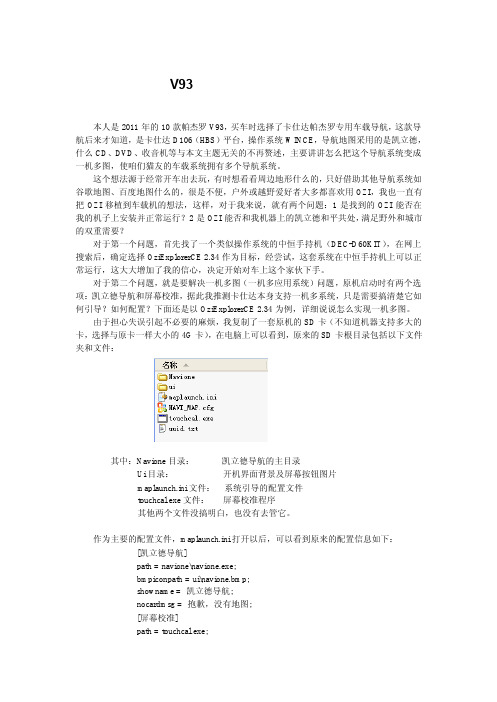
帕杰罗V93专用卡仕达导航一机多图攻略本人是2011年的10款帕杰罗V93,买车时选择了卡仕达帕杰罗专用车载导航,这款导航后来才知道,是卡仕达D106(HBS)平台,操作系统WINCE,导航地图采用的是凯立德,什么CD、DVD、收音机等与本文主题无关的不再赘述,主要讲讲怎么把这个导航系统变成一机多图,使咱们猫友的车载系统拥有多个导航系统。
这个想法源于经常开车出去玩,有时想看看周边地形什么的,只好借助其他导航系统如谷歌地图、百度地图什么的,很是不便,户外或越野爱好者大多都喜欢用OZI,我也一直有把OZI移植到车载机的想法,这样,对于我来说,就有两个问题:1是找到的OZI能否在我的机子上安装并正常运行?2是OZI能否和我机器上的凯立德和平共处,满足野外和城市的双重需要?对于第一个问题,首先找了一个类似操作系统的中恒手持机(DEC-D60KIT),在网上搜索后,确定选择OziExplorerCE 2.34作为目标,经尝试,这套系统在中恒手持机上可以正常运行,这大大增加了我的信心,决定开始对车上这个家伙下手。
对于第二个问题,就是要解决一机多图(一机多应用系统)问题,原机启动时有两个选项:凯立德导航和屏幕校准,据此我推测卡仕达本身支持一机多系统,只是需要搞清楚它如何引导?如何配置?下面还是以OziExplorerCE 2.34为例,详细说说怎么实现一机多图。
由于担心失误引起不必要的麻烦,我复制了一套原机的SD卡(不知道机器支持多大的卡,选择与原卡一样大小的4G卡),在电脑上可以看到,原来的SD卡根目录包括以下文件夹和文件:其中:Navione目录:凯立德导航的主目录Ui目录:开机界面背景及屏幕按钮图片maplaunch.ini文件:系统引导的配置文件touchcal.exe文件:屏幕校准程序其他两个文件没搞明白,也没有去管它。
作为主要的配置文件,maplaunch.ini打开以后,可以看到原来的配置信息如下:[凯立德导航]path = navione\navione.exe;bmpiconpath = ui\navione.bmp;showname = 凯立德导航;nocardmsg = 抱歉,没有地图;[屏幕校准]path = touchcal.exe;bmpiconpath = ui\adj.bmp;showname = 屏幕校准;nocardmsg = ;看到这个文件内容,心里基本就有了一个推测,那就是卡仕达通过这个文件的配置信息引导SD卡上的程序,为了验证这些,我们接下来开始重要的尝试:首先把OziExplorerCE 2.34整个目录拷贝到复制的这个SD卡上,然后修改maplaunch.ini 文件,把引导凯立德导航这段改为引导OziExplorer,具体的修改如下:[凯立德导航]path = OziExplorerCE\OziExplorerCE.exe;bmpiconpath = ui\navione.bmp;showname = OZI导航;nocardmsg = 抱歉,没有地图;[屏幕校准]path = touchcal.exe;bmpiconpath = ui\adj.bmp;showname = 屏幕校准;nocardmsg = ;保存退出,卸下SD卡,注意要一直保持SD卡可写入状态。
导航图制作流程

我们给你们每位买家的导航图都是一样的都是这种形式存在双击的话就是一个网页页面现在我们说下怎么操作,点击右键,以记事本的形式打开打开后的形式为:我们需要替换的就是这个链接里面的数字,记住是全部替换在这个记事本里面,我们看到每隔一段距离都有一个相同的链接,这个链接是:我拿这个记事本里面的这个链接来说吧,我们需要替换的就是60852586怎么替换,有人会这么问,也有人问全部替换,我不累死,现在教你简便实用的方法首先在记事本的菜单中找到编辑编辑里面有个替换点击进入,如图:我们把60852586填写在(查找内容)里面然后你们在找到你们店铺的网址链接,这里我就拿我店铺的链接做比喻,店铺连接是:/这个是我们店铺的链接,我们把里面的数字弄出来,(1685188),我们把这些数字放在替换为你们的店铺连接要是有shop的话把shop也一起复制下(www.//)就在替换成里这个时候我们点击全部替换OK,我们现在把记事本里面的东西全部复制下来,记住不要少复制,也不要多复制,不然会导致导航图现在进入我们的店铺,在首页的右上角处,我们找到管理我的店铺,点击管理我的店铺然后出现下面的图片情况我们在自定义的右边点击编辑点击后出现的情况是这个时候我们需要点击点击后,我们把记事本里面复制的东西粘贴进去这个时候我们需要再次点击这个时候出现的情况,请看下图这个时候差不多就算完成了点击保存,保存后 我们在改页面的右上角点击发布弹出个页面勾选,点击确定然后查看店铺,OK,导航做好了真的是很辛苦,希望对大家制作导航能有些用处再来一个制作导航的方法,这个方法是比较好的,不会受到其他网络原因的影响,只要淘宝不维护就会首先把图片存到自己的淘宝图片空间里面,也就是下面的这张图然后我们在到自己店铺里面去编辑,把我们给你的代码放进去方法也是跟上面的差不多的首先点击编辑然后出现编辑页面我们点击把替换好的代码粘贴进去(替换方法按照上面的操作弄),在里面我们找到图片的链接(链接在需要找到的就是/suijin.jpg“”里面的链接我们需要把这个链接替换下,怎么替换?直接去上传的宝贝图片里面复制链接,然后替换掉这个链接就替换好了以后,下面的操作方法都是跟上面的制作方法一样的,我就不多做解释了字放在替换为里面,这个时候出现的形式是:)就在替换成里面填写shop1336983制,不然会导致导航图不能正常使用,只要淘宝不维护就会一直存在的链接(链接在该页面的最上方)然后替换掉这个链接就可以了。
一机多图实战操作教程
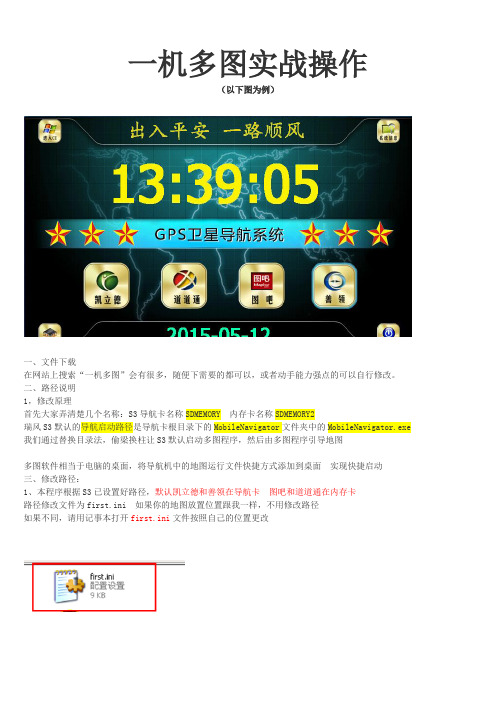
一机多图实战操作(以下图为例)一、文件下载在网站上搜索“一机多图”会有很多,随便下需要的都可以,或者动手能力强点的可以自行修改。
二、路径说明1,修改原理首先大家弄清楚几个名称:S3导航卡名称SDMEMORY 内存卡名称SDMEMORY2瑞风S3默认的导航启动路径是导航卡根目录下的MobileNavigator文件夹中的MobileNavigator.exe 我们通过替换目录法,偷梁换柱让S3默认启动多图程序,然后由多图程序引导地图多图软件相当于电脑的桌面,将导航机中的地图运行文件快捷方式添加到桌面实现快捷启动三、修改路径:1、本程序根据S3已设置好路径,默认凯立德和善领在导航卡图吧和道道通在内存卡路径修改文件为first.ini 如果你的地图放置位置跟我一样,不用修改路径如果不同,请用记事本打开first.ini文件按照自己的位置更改凯立德路径是导航卡SDMEMORY 根目录下的Navione文件夹中的Navione.exe 善领 DSA路径是导航卡SDMEMORY 根目录下的DSA文件夹中的DSA.exe道道通路径为内存卡SDMEMORY2目录下RtNavi文件夹中的RtNavi.exe图吧路径为内存卡SDMEMORY2目录下mapbar文件夹中的MapbarNavi.exe如图:四,安装将多图软件和凯立德,善领拷贝到导航卡!方法参考修改凯立德教程地图文件拷贝到没存卡文件下载地址:多图:/s/1ntuZU69善领:/s/1dDgw1DR道道通:/s/1qWC4K7E图吧:/s/1mg67hxQ凯立德:/s/1jGGeGr8附: first.ini 文件的详细设置——————动手能力强,想自己编写的才看1.首先你要了解自己的导航软件的具体位置以我的机器为例我们打开 first.ini 文件ICONXPBUTTONx = 80(图标位置)y = 78(图标位置)Command = \SDMMC\KLD\NaviOne.exe(卡名/地图名/启动程序)SizeNormal = 128(图标大小)SizePushed = 128(图标大小)ScaleAlpha = 100IconNormal = Ico\凯立德2.ico(图标)ScaleAlpha = 80IconPushed = Ico\凯立德2.ico(图标)QuitOnExecute = yesTEXTx = 96(导航地图名位置)y = 170(导航地图名位置)Text = 凯立德(导航地图名)Color = 000000(导航地图名显示颜色)Size = 20(导航地图名显示大小)Weight = 700CreateFont2.这一步很关键,这里的设置直接指向你的导航软件存储位置Command = \SDMEMORY\Navione\navione.exe或者 \ SDMEMORY2\Navi\Navi.exeSDMEMORY ----是你机器本身的内存名称SDMEMORY2------是你的TF存储卡名称3.下一步我们来修改导航软件的图标文件。
GPS制图操作流程

GPS制图操作流程一、导入图形的连接点:1、首先在GPS测量仪已有的图形上定点,作好记录每一个图形的开始点与结束点的编号。
2、把GPS测量仪用数据线与电脑连接,然后打开Mapseurce软件,点击“导入”图标出现对话框,在对话框里点击确定。
等待一至二分钟导入完成。
点击“OK”3、最后是保存,在菜单栏上点击“File”,选择“Export”(另存为),输入创建名(自己设置)。
然后点击“保存”。
二、制作图形数据文件:1、打开蜻蜓GPS转换器软件,点击“按每小班制作”图标,在弹出的窗口中点击“选源文件”按钮。
随之会弹出个对话框选择要制作的文件后打开。
2、接着在“按每小班制作”的对话窗口中输入开始点与结束点后,点击“制作”按钮,弹出选择保存文件窗口,在窗口中选择保存文件的路径和文件名。
3、从GPS机测量数据到制图数据的转换进入完毕,接下只要在MapInfo中用打开刚才第二次保存的作图数据文件三、在Maplnfo中套入地图:1、打开Maplnfo软件,在窗口中点击,打开第二次保存的作图数据文件。
注:在“CreateNew Map”对话框中的“Enter mew map file name”名称第一个字不能以数字。
确定“打开”。
2、随之弹出的一个窗口,在窗口中没有任何图形。
在制作窗口中任意一处,鼠标右击“对话框”选择“查看整个图层”→“对话框”中选择作图的数据文件名→“确定”。
3、出现图形后,在工具栏中选择“半径选择”按钮,在图形中间左击按住不松,虚线选定图形后方可松开鼠标左键。
4、选定图形后,在菜单栏中选择“对象”菜单→“合并”,→在对话框中点击“确定”。
5、在菜单栏又选择“对象”菜单→“转换为折线”。
6、在菜单栏选择性“对象”菜单→“转换为区域”。
7、鼠标现在还是“半径选择”的形态,在工具栏中点击“选择”按钮,然后在所制作的图开中双击→区域对象“对话框”中→点击“样式”按钮→弹出“样式设置”对话框→自己随意调整后“确定”→反回到“区域对象对话框”中点击“确定”。
电子导航地图制作流程

电子导航地图制作流程下载温馨提示:该文档是我店铺精心编制而成,希望大家下载以后,能够帮助大家解决实际的问题。
文档下载后可定制随意修改,请根据实际需要进行相应的调整和使用,谢谢!并且,本店铺为大家提供各种各样类型的实用资料,如教育随笔、日记赏析、句子摘抄、古诗大全、经典美文、话题作文、工作总结、词语解析、文案摘录、其他资料等等,如想了解不同资料格式和写法,敬请关注!Download tips: This document is carefully compiled by theeditor. I hope that after you download them,they can help yousolve practical problems. The document can be customized andmodified after downloading,please adjust and use it according toactual needs, thank you!In addition, our shop provides you with various types ofpractical materials,such as educational essays, diaryappreciation,sentence excerpts,ancient poems,classic articles,topic composition,work summary,word parsing,copy excerpts,other materials and so on,want to know different data formats andwriting methods,please pay attention!1. 数据采集使用各种数据源,如卫星图像、航拍照片、地面测量等,获取地理信息。
GPS导航仪如何设置一机多图

GPS导航仪如何设置一机多图的教程由于GPS做一机双图、一机三图或者是一机四图最终的设置方法都是大同小异的,因此我以一机双图为例,给大家讲解一下设置一机多图的问题。
【设置一机多图的准备条件】1、准备好GPS导航仪以及一张你的GPS导航仪可以使用的4G或更大容量的SD卡,因为今年春季很多地图都升级更新以后,地图的占用空间是越来越大了,目前最新的凯立德二合一地图将近1.2G、最新的城际通地图是1.76G、最新版的道道通2.0地图也有1.6G多了,因此要装一机双图至少也得4G卡了!2、找到两个(如果要装三图的话你就找三个)你的导航仪可以使用的地图,这两个地图的端口号和波特率根据你的导航仪的型号都已经修改好了。
也就是说分别把这两个地图拷贝到SD卡里,放入导航仪都是可以正常搜星定位的既可以了!【设置一机多图的主要步骤(第一、二、三个步骤在电脑上完成,第四个步骤在导航仪上完成)】一、下载一个一机多图的主程序(一机多图的主程序一般很小,也就几兆大),我已经做好了几个不同的一机多图主程序供大家使用(包括一机双图和一机三图),这个几一机多图主程序的合辑我已经打包上传到我的RayFile网络硬盘中了,请按照下面的步骤从网盘上下载下来这个一机多图主程序的合辑。
1、点击下面的网址下载安装RayFile网络硬盘专用下载工具,请在您的电脑上下载安装这个下载工具后再下载地图,下载工具下载页面地址:点击此处进入】(注意:点击进入前面这个链接后,浏览器进入一个新界面,在新界面的上面会有15秒的倒计时,此时您不要做任何操作,15秒过后网页即可进入下载的页面了!如果打不开,请重新点击进入一次), 如下图所示:点击上面界面中的“下载”,把下载工具下载到您的电脑上,然后在电脑上安装这个下载工具!在你的电脑上左下角的开始菜单中依次进入“开始”----“所有程序”-----“RaySource”-----“RaySource”,双击这个正方形的绿色图标“RaySource”,运行这个下载工具,然后在电脑的右下角会出现这个正方形的绿色图标。
【第三版】超详细-朗动原厂导航添加善领实现一机多图

【第三版】朗动原厂导航添加善领实现一机多图本方案实现了1、MAP按键能呼出善领(或其它导航)2、能自动全屏,音量条不再遮挡本教程仅以“善领DSA 放车载硬盘Map目录”的安装作为示范如需安装其他导航,方法类似需要用到U盘一个,8G或者8G以上最好,因为一个第三方导航就占去了4G左右HUB一个,USB接口的键盘一个,大头针一根(或回形针)有人不知道HUB是啥,这样子的就是下载【第三版】Win8善领带CE 文件,地址是:扣扣群:9848555解压后得到这三个文件夹然后复制这三个文件到你的U盘,待会需要拷贝到车上的记得在U盘里面放些MP3歌曲=================================================================以下是车上的操作步骤了接上HUB插上U盘和键盘汽车通电等启动后。
按下键盘上的Windows键,移动光标到这里,按回车双击USB,进入你的U盘选择这两个文件,按下Ctrl + C复制再按下键盘上的Windows键,移动光标到这里,按回车双击NAND,进入双击Map这就是原厂导航了,按Ctrl + V粘贴,顺带提一句:idHW和idSW这两个文件,最好备份到你的电脑上,这是你原厂快导的注册信息粘贴后的Map文件目录现在返回到U盘打开这个文件夹,按Ctrl + C复制这两个文件再按下键盘上的Windows键,移动光标到这里,按回车双击NAND,进入双击system,进入找到Navigation,单击一下按AIt + F + M重命名为1(在重启后,可以来删除这个文件1)然后按Ctrl + V粘贴,替换原文件大功告成,现在可用大头针或者回形针,捅一下MP3标识上方的小孔(或者断电3~5分钟)。
善领出来咯华丽的界面一机多图界面默认只保留了状态栏(进入CE),和关闭状态栏,需要第三方导航的,可以自己添加已知问题:1.听收音机跟导航声音不能共存2.开启蓝牙后,蓝牙图标会一直显示在右上角附:善领部分设置图解在此界面,按下系统设置按下其他设置善领的端口设置,波特率和虚拟端口,这些不能改,朗动就是这个设置一般设置:速度悬浮窗:建议改成不显示,当然这个看个人喜好日夜自动换肤:禁止勾选其他设置:建议去掉“定位后自动加载地图”前面的勾车牌设置,可以自定义自己的车牌号,在车上修改省份会显示乱码,建议在电脑上打开DSA\config.ini,修改plate_number=湘E.88888改完后,记得按“保存并退出”,然后重启一次即可如何添加第三方导航按左下角的【软件管理】按左下角【添加软件】模拟器上运行,以添加快导为例!双击NAND双击Map,快导导航在这个文件夹里面双击SpeedNavi文件夹这个就是啦,双击它看到快导的路径了,现在需要给他添加个图标看图说明吧继续看图说明OK,有图标了,点击右下角【返回】OK,自定义的导航图标出来了PS:在实测中,快导是无法这样启动的,因为快导还需要识别硬盘码和激活码。
手把手教你成为GPS一机多图(图)

手把手教你成为GPS一机多图DIY高手此贴目的是与菜鸟一起共同学习的科普贴。
自认为是高手的请绕道。
随着科技进步,GPS的硬件和软件的发展也日新月异。
系统越来越强大。
GPS地图品牌也琳琅满目,让人眼花缭乱。
网上的破解地图也天天更新,一机多图教程也不少。
但是很多新玩家看着这么多五花八门的教程而无从下手。
本人属于折腾一族。
在本游戏战队网站也经常折腾制作一些游戏任务与队友分享。
这次正好自己小轩也要升级GPS地图。
就借此机会与有兴趣的新手朋友们一起学习学习。
水平有限,请大家指教。
让高手见笑了。
以下内容如果你认为值得一看,就请你给个回帖以作鼓励。
请新手们认真看完教程。
相信你一晚之间就会成为玩转GPS一机多图的高手。
(只要你会基本电脑使用知识就行。
呵呵!不要告诉我你不会上网。
)先上制作好后在睛田GPS上使用的效果图(我设计了可以在GPS上更换不同的桌面风格啊~~~)一,制作一机多图的必需资料1.下载一机多图的制作程序(必需)首先要有一机多图的制作程序。
一机多图的制作程序有很多种,功能都是大同小异。
网上都有很多资料可以下载。
流行的有:MobileNavigator和navigation等。
自己上网找就行。
一机多图程序是一个多功能的GPS引导程序,里面有工具、软件、游戏、音视频播放器、导航地图等多种功能,用户只需要将相应的wince应用软件、游戏、音乐、视频放入相应的文件夹,即可以实现相应的功能。
例如:其中.MobileNavigator.exe是一机多图主启动程序.Shell.ini是程序指向配置文件.我自己用的是下面这种一机多图程序:其中.navi.exe是一机多图启动程序.sysinfosettings.ini是配置设置文件.(后面有详解)附一个一机多图程序的下载链接吧:/read.php?tid-52540-keyword-%D2%BB%BB%FA%B6%E0%CD%BC.html2.下载WINCE模拟器(必需)WINCE模拟器是一个可以在你的PC上模拟你的GPS机运行GPS地图和其它只能在WINCE操作系统下使用的程序的软件。
e路航gpslh系列导航路径设置操作步骤

[组图]e路航GPS LH系列导航路径设置操作步骤只适合水立方界面的E路航使用800*480一机多图程序,GPS高清一机多图800x480分辨率一机多图!5寸高清屏幕,7寸高清屏幕,DVD导航高清屏分辨率1、将解压后的“一机多图”文件夹复制到SDMMC根目录下2、设置--导航路径--修改路径:/SDMMC/一机多图/OTHERS.EXE3、点“导航”键就进入多图页面了经过努力,制作完成一机多图程序,可以根据自己需要修改导航软件的路径和图标。
教你如何用WORD文档(2012-06-27 192246)转载▼标签:杂谈1. 问:WORD 里边怎样设置每页不同的页眉?如何使不同的章节显示的页眉不同?答:分节,每节可以设置不同的页眉。
文件――页面设置――版式――页眉和页脚――首页不同。
2. 问:请问word 中怎样让每一章用不同的页眉?怎么我现在只能用一个页眉,一改就全部改了?答:在插入分隔符里,选插入分节符,可以选连续的那个,然后下一页改页眉前,按一下“同前”钮,再做的改动就不影响前面的了。
简言之,分节符使得它们独立了。
这个工具栏上的“同前”按钮就显示在工具栏上,不过是图标的形式,把光标移到上面就显示出”同前“两个字来。
3. 问:如何合并两个WORD 文档,不同的页眉需要先写两个文件,然后合并,如何做?答:页眉设置中,选择奇偶页不同与前不同等选项。
4. 问:WORD 编辑页眉设置,如何实现奇偶页不同比如:单页浙江大学学位论文,这一个容易设;双页:(每章标题),这一个有什么技巧啊?答:插入节分隔符,与前节设置相同去掉,再设置奇偶页不同。
5. 问:怎样使WORD 文档只有第一页没有页眉,页脚?答:页面设置-页眉和页脚,选首页不同,然后选中首页页眉中的小箭头,格式-边框和底纹,选择无,这个只要在“视图”――“页眉页脚”,其中的页面设置里,不要整个文档,就可以看到一个“同前”的标志,不选,前后的设置情况就不同了。
善领DSA+导航地图一机多图设置要领
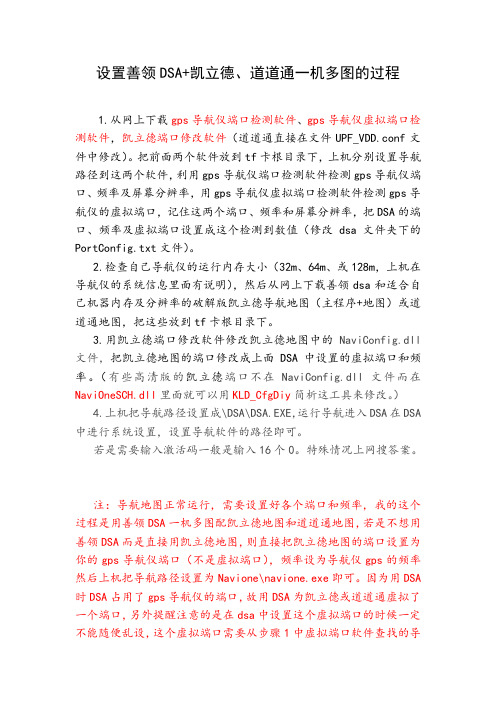
设置善领DSA+凯立德、道道通一机多图的过程1.从网上下载gps导航仪端口检测软件、gps导航仪虚拟端口检测软件,凯立德端口修改软件(道道通直接在文件UPF_VDD.conf文件中修改)。
把前面两个软件放到tf卡根目录下,上机分别设置导航路径到这两个软件,利用gps导航仪端口检测软件检测gps导航仪端口、频率及屏幕分辨率,用gps导航仪虚拟端口检测软件检测gps导航仪的虚拟端口,记住这两个端口、频率和屏幕分辨率,把DSA的端口、频率及虚拟端口设置成这个检测到数值(修改dsa文件夹下的PortConfig.txt文件)。
2.检查自己导航仪的运行内存大小(32m、64m、或128m,上机在导航仪的系统信息里面有说明),然后从网上下载善领dsa和适合自己机器内存及分辨率的破解版凯立德导航地图(主程序+地图)或道道通地图,把这些放到tf卡根目录下。
3.用凯立德端口修改软件修改凯立德地图中的NaviConfig.dll 文件,把凯立德地图的端口修改成上面DSA中设置的虚拟端口和频率。
(有些高清版的凯立德端口不在NaviConfig.dll文件而在NaviOneSCH.dll里面就可以用KLD_CfgDiy简析这工具来修改。
)4.上机把导航路径设置成\DSA\DSA.EXE,运行导航进入DSA在DSA 中进行系统设置,设置导航软件的路径即可。
若是需要输入激活码一般是输入16个0。
特殊情况上网搜答案。
注:导航地图正常运行,需要设置好各个端口和频率,我的这个过程是用善领DSA一机多图配凯立德地图和道道通地图,若是不想用善领DSA而是直接用凯立德地图,则直接把凯立德地图的端口设置为你的gps导航仪端口(不是虚拟端口),频率设为导航仪gps的频率然后上机把导航路径设置为Navione\navione.exe即可。
因为用DSA 时DSA占用了gps导航仪的端口,故用DSA为凯立德或道道通虚拟了一个端口,另外提醒注意的是在dsa中设置这个虚拟端口的时候一定不能随便乱设,这个虚拟端口需要从步骤1中虚拟端口软件查找的导航仪机器的虚拟端口中选择一个,否则可能进入地图后搜不到卫星。
(整理)JEACAR车视杰DVD一体机导航升级多图,凯越亲测OK.

由于凯越一体机导航系统默认的导航设置路径:StorageCard\RTNavi\RTNavi.exe无法编辑,所以上步骤是实现一体多图所必须要做的工作。
进入Navi文件夹,并修改navi_blue.ini,如下:
##############################################################
SizeNormal = 128
SizePushed = 128
ScaleAlpha = 100
IconNormal = ..\MioIcons\道道通.ico
Scons\道道通.ico
#---------------------------------
19200=004B
38400=0096
57600=00E1
关于UltraEdit工具的使用如下:
下载并安装UltraEdit工具,点击“搜索”---“转到行\页”,如下:
输入0x4E4F8,找到如下内容:
输入0x4E58C,找到如下内容:
至此高德端口修改完成。
道道通地图部分:
打开\SDMMC\DDT\Config.txt,修改以下内容:
,PndNavi=0
,Logo=1
直接市场评估法又称常规市场法、物理影响的市场评价法。它是根据生产率的变动情况来评估环境质量变动所带来影响的方法。,TypeMin=2
,MsgFilter=1
1.建设项目环境影响评价文件的报批,GPSEvent=0
,VGPS=0
,AutoSearch=1
对于不同的评价单元,可根据评价的需要和单元特征选择不同的评价方法。,Port=2-----端口
#---------------------------------
GPS导航仪一机多图安装

GPS导航仪一机多图安装GPS导航仪的问世,给行车者带来了很大的便利,行车者可以根据gps的 定位和配套的电子地图的指引,快速,高效,迅捷的到达目的地。
要实现准确导 航,GPS和导航地图两者缺一不可,其对于GPS的要求是定位精度高、运算速 度快;对于导航地图的要求是信息量大,数据准确,路径规划能力强。
受限于国 内电子导航地图的测绘和制作水准, 很多电子地图都仅仅是在某些方面具有比较 大的优势,所以一般具有实际经验的行车者,喜欢在一台GPS里面安装多种电 子导航地图,实现一机多图,从而让多种地图取长补短,达到更好的导航效果。
要实现一机多图,得具体其中以下任一款软件,当然,时下一机多图的 软件多了,无非就是界面好不好看,易用性强不强,其中大同小异,最关键就是 对GPS机器路径的设置,这是至关重要的. 一机多图并不局限于哪款机器。
只 要有足够的图商与足够的磁盘空间。
只要是win ce系统都可以实现一机多图.一机多图程序下载:MobileNavigator.rar:/imagelist/2008/070/f574r0771i39.rar (界面 比较漂亮,而且可以用反编绎软件进行自定义主界面,可玩性更高一些)navigation.rar:/imagelist/2008/070/8k6dv98ig057.rar(界 面已经被作者定制好,要改动相当麻烦,界面比较简单,但讲究实用,用在4.3 寸的机型上界面比较好看,如果用在7寸机型上,界面比较难看)大家根据以上两款软件的优劣进行选择性下载。
一机多图第一步:就是确定自己SD卡的名称,这点非常重要,切记,一般 来说,同一个品牌的GPS默认的SD卡名称是一样,但是也有很多款机器,SD 卡的名称都不一样,有些是SDMMC,有些是 SDMEM,而有的默认的是 StorageCard。
很多朋友在设置的时候觉得自己路径设置正确了,在进入多图程 序时却弹出致命错误的提示,这里大多数是因为SD卡的命名没有搞对。
【原创】华阳CE6AC8汽车导航仪‘一机多图’制作教程
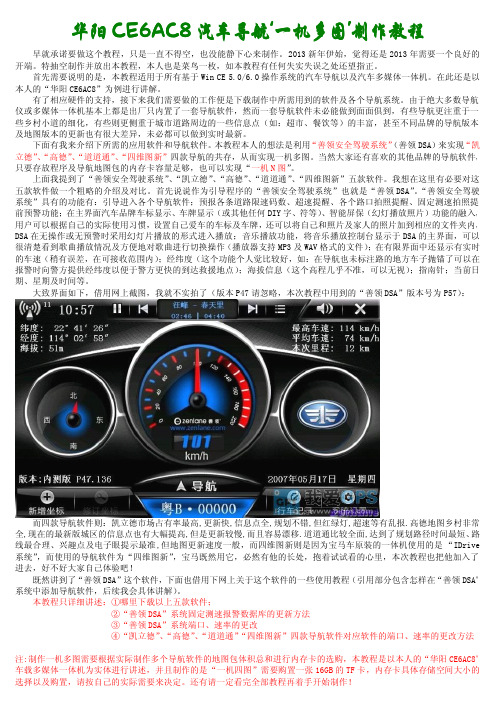
8、设置速度悬浮窗 当通过 DSA 运行地图后,DSA 界面在后台运行了,此时无法看到实时速度显示了,如果您想在地图界面也能看到实时速
度的话,可以进入“其它设置”中进行设置!点击“系统设置”再进入“其他设置”,弹出如下图提示框,仍然选择“其 他设置”!
看到“速度悬浮窗”,可以设置成“不显示”、“永久显示”、“DSA 在后台时显示”; 永久显示-----表示只要运行 DSA,不管在任何界面都会显示速度悬浮窗;
如果您是车载 DVD 导航,并且在方向盘上可以控制音乐播放的话,此操作也可以支持到 DSA2011 版中!(此操作并不 一定适合所有的车) 6、导航设置 改变了进入导航的方式,当用户只设置一个地图时,在 DSA 界面点击“导航”,即可直接运行该地图软件;如用户需要两 个或以上的地图时,在系统设置里可以添加导航,并设置路径,此时您点击导航,将会弹出多图界面显示出您所设置的地 图的图标,轻松选择您想要使用的地图。 在 DSA 界面点击“导航”再点击“导航管理”,或在系统设置界面点击“导航设置”都可进入到导航路径设置界面,
大致界面如下,借用网上截图,我就不实拍了(版本 P47 请忽略,本次教程中用到的“善领 DSA”版本号为 P57):
而四款导航软件则:凯立德市场占有率最高,更新快,信息点全,规划不错,但红绿灯,超速等有乱报.高德地图乡村非常 全,现在的最新版城区的信息点也有大幅提高,但是更新较慢,而且容易漂移.道道通比较全面,达到了规划路径时间最短、路 线最合理、兴趣点及电子眼提示最准 ,但地图更新速度一般,而四维图新则是因为宝马车原装的一体机使用的是 “IDrive 系统”,而使用的导航软件为“四维图新”,宝马既然用它,必然有他的长处,抱着试试看的心里,本次教程也把他加入了 进去,好不好大家自己体验吧!
北京汽车 原车导航一机双图安装教程

POI15 RDCRS15 内蒙
POI21 RDCRS21 辽宁
POI22 RDCRS22 吉林
POI23 RDCRS23 黑龙江
POI32 RDCRS32 江苏
POI33 RDCRS33 浙江
POI34 RDCRS34 安徽
POI35 RDCRS35 福建
4、精简完成后把全部文件拷到U盘上的NaviOne文件夹下即可。
五、使用方法及注意事项:
1、原机所有按钮都可正常使用,按机器上navi钮就可以启动多图。
多图是可以有GPS信息的,会有,高度、海拔、精度、方向、以及车速的。
2、由于GPS端口是独占的,但是如果你想进导航必须要把多图的GPS关了,
3、把Explorer.rar和RtNavi.rar解压到U盘根目录下;
4、准备1首以上的mp3放到U盘根目录。
二、进入Wince
1、关闭导航仪(此处建议彻底断电,即将车钥匙转到OFF处)
2. 用原机配的USB连线连接优盘和导航仪
3. 钥匙转到ACC ON或直接按导航上电源键
原厂导航端口是COM3 波特率9600 mips架构的,
由于KLD从未针对我们这款机器开发过相应的软件,所以破解后不是十分的完美。
使用KLD导航时必须要播放U盘内的MP3(不想听暂停也可),不能听CD和收音机,否则KLD无声。
在一机双图的界面下可任意播放任何音源。
看好,慎重选择。
3、打开poi_data文件夹将里面需要精简掉的省份删除,代码看下面:
POI开头的是地图 rdcrs开头的是公交资源,省份代码一样。
POI01 RDCRS01 北京
一机多图安装过程说明

一机多图安装过程说明目录一、原车导航仪系统要求 (1)二、导航软件、安装目录及端口和速率文件说明 (1)三、模拟器 (2)四、一机多图软件 (2)1、善领DSA2011版,支持 (3)2、WolfNCU一机多图详解 (7)3、App软件 (20)五、导航软件虚拟端口和速率 (27)六、导航软件运行结果 (28)七、导航软件的调试 (28)1、灵图的调试 (28)八、错误说明 (30)1、在调试WolfNCU时出现下列错误 (30)九、经验谈 (30)1、修改WolfNCU的skin中文件 (30)一、原车导航仪系统要求1.系统版本:2.通讯:端口:com1 速率:96003.启动目录名为Navione,启动程序为,即必须将启动所用文件放入Navione文件夹中(或将启动文件夹改名为Navione),文件夹中的启动文件也必须改名为。
例如:把存储卡里的DSA目录改成Navione,DSA目录里的改为了,修改中内容,在启动科骏达的导航时出现“凯立德导航”和“定位”时,点击“凯立德导航”进入DSA程序:[DSA导航]path = Navione\; ‘实际是DSA程序bmpiconpath = ui\;showname = DSA导航;[触摸屏校准]path = ;bmpiconpath = ui\;showname = 触摸屏校准;nocardmsg = ;4.根目录下的不用修改。
二、导航软件、安装目录及端口和速率文件说明1.城际通5656图资普清高清懒人包(目录:Navi_cjt,端口与速率配置文件可能是:other目录下的)2.高德(800X400)高清懒人包2014(目录:Autonavi,端口与速率配置文件:)3.灵图(333010)图资加13年12月28日程序懒人包(目录:灵图,端口与速率配置文件:configfile\)4.道道通2014夏季版(目录:RtNavi_ddt_14i,端口与速率配置文件:)5.凯立德wince懒人包2014(目录:NaviOne-kld,文本编辑,修改Com=和BaudRate=(若没有此文件,修改后续文件即可),用工具修改NaviResFile \,懒人包缺少,拷贝此文件到凯立德根目录后OK)6.道道通随机的导航软件(目录:Navione_ddt_gl8,端口与速率配置文件:)7.善领DSA2011(目录DSA,端口与速率配置文件:)8.图吧(目录:mapbar,端口和速率是自适应的)三、模拟器1.Microsoft device emulator 使用方法:a)启动模拟器,在File->Configurate…->General->Shared Folder中填写一机多图目录。
用善领做一机多图

用善领+凯立德+高德做一机多图
1、把所需要的善领+凯立德+高德三个文件夹复制到内存卡。
2、启动导航仪,“设置”,将导航仪的“导航路径”“设置”成多图程序“善领DSA2011”所在的文件夹;用善领做引导。
3、启动导航程序“善领”,在DSA多图程序中添加多个地图的图标。
可以在机器内存或者在内存卡。
设置导航路径可以在机器内存,也可以设置为外置内存卡。
选中地图的名称,然后点下面的“添加图标”。
如下图,做了两个地凯立德的地图,一个在机器内存,一个在外置卡。
4、对善领进行设置,注意虚拟端口,一定要让导航仪的端口和速率与善领的设置一致。
另外为了不让凯立德和高德所用的端口也善领所用端口冲突,在其它设置处采用虚拟端口。
凯立德和高德所用的端口也要采用虚拟端口,速率保持也机器和善领的一致即可。
(本机器端口为COM1,速率为4800。
虚拟的为COM9;速率为4800。
因此善领的端口设置为COM1;速率为4800;凯立德和高德采用虚拟端口COM9,速率为4800)。
语音输出的方式选择“特殊兼容模式”,防止多个地图不出声音或导航声音不正常的情况出现。
5、高德地图的退出方式在“菜单”——“退出系统”,退出导航。
凯立德地图的退出方式在“功能”——“关闭”,退出导航。
在换地图时,必须完全退出另外一个地图。
- 1、下载文档前请自行甄别文档内容的完整性,平台不提供额外的编辑、内容补充、找答案等附加服务。
- 2、"仅部分预览"的文档,不可在线预览部分如存在完整性等问题,可反馈申请退款(可完整预览的文档不适用该条件!)。
- 3、如文档侵犯您的权益,请联系客服反馈,我们会尽快为您处理(人工客服工作时间:9:00-18:30)。
一机多图程序制作教程
首先解压下载的一机多图程序后,得到以下文件及文件夹:
1、其中是存放游戏程序的文件夹,为存放其它工具或程序的文件夹,
为一机多图程序启动配置文件,一般不需要修改参数,除非你更改了主程序文件的路径或名称,否则不要动它。
2、为主程序文件夹,我们现在重点请解如何修改此文件夹里的文件参数,下面详细地分析此文件夹,打开后得到以下文件及文件夹:
为一机多图程序的背景图片放在处,你可以另设其它文件夹来放(更改后切记要
把路径及文件名作相应的修改,否则会无法显示背景图)。
是一机多图程序ICO图票的存放文件夹,你可以另设其它文件夹来放(更改后切记要把路径及文件名作相应的修改,
否则会无法显示图标),为一机多图程序分配各个文件夹路径的配置文件夹,
为主程序,设置主程序启动后首先启动页面的配置文件,可根据实际需要进行调整。
3、现在具体讲解文件夹里的配置文件,下面我把具体如何设置配置文件作一
个详细的说明,因为里面的配置文件大同小异,所以我就拿作为例子来详细讲解。
以下是此项的具体参数配置,如下:
GLOBALSETTINGS
ShowMessage = 0
QuitOnDoubleClick = no(注释:是否双击后离开,可根据实际需要改为:no或yes)X = 0(注释:横坐标位置,可根据实际需要输入具体数字)
Y = 0(注释:纵坐标位置,可根据实际需要输入具体数字)
Width = 480(注释:程序背景宽)
Height = 272(注释:程序背景宽)
Arrange = No(注释:执行)
BackgroundBitmap = ..\bgs\MioPocket_Blue2.bmp(注释:程序背景图片路径及文件名,可根据实际需要修改)
StartUpAnimation = FlyLeft(注释:执行后背景的飞行方向,可根据实际需要设置为飞向左,右,上,下等等)
Accelerated = yes
TopMost = no
TEXT(注释:设置此按钮文字在背景在的具体方位、大小、颜色等等信息)
x = 10(注释:横坐标位置,可根据实际需要输入具体数字)
y = 2(注释:横坐标位置,可根据实际需要输入具体数字)
Text = 导航地图(注释:显示该项目的名称)
Color = FFFFFF(注释:文字颜色,可根据实际需要修改相关颜色代码)
FrameColor = 000000(注释:框架颜色)
Size = 22(注释:文件大小,可根据实际需要输入具体数字)
Weight = 700
CreateFont(注释:文本字体,可根据实际需要输入相关字体路径及名称)
以下是启动各个项目按钮的具体参数设置,如下:
ICONXPBUTTON(注释:设置此项按钮在背景在的具体显示图标、方位、大小、等等信息)
x = 22(注释:横坐标位置,可根据实际需要输入具体数字)
y = 2(注释:横坐标位置,可根据实际需要输入具体数字)
NewIni = ..\Apps\Multi_blue.ini(注释:此按钮连接的配置文件路径及配置文件名)SizeNormal = 32(注释:按钮常规大小,可根据实际需要输入具体数字)
SizePushed = 32(注释:按钮按下时大小,可根据实际需要输入具体数字)
Add = 0
ScaleAlpha = 67(注释:按钮图标清晰度,可根据实际需要输入具体数字)
IconNormal = ..\MioIcons\tab_multi.ico(注释:按钮常规图标,可根据实际需要输入具体路径及图标名称)
Add = 0
ScaleAlpha = 100(注释:按钮图标清晰度,可根据实际需要输入具体数字)
IconPushed = ..\MioIcons\tab_multi2.ico(注释:按钮安下时的图标,可根据实际需要输入具体路径及图标名称)
ShutDownAnimation = FlyDown(注释:执行后背景的飞行方向,可根据实际需要设置为左,右,上,下等等)
以下是启动程序按钮的参数设置,如下:
ICONXPBUTTON
x = 265(注释:横坐标位置,可根据实际需要输入具体数字)
y = 130(注释:横坐标位置,可根据实际需要输入具体数字)
Command = \SDMMC\CJT\cjmap.exe(注释:执行程序的具体路径及程序文件名,例如:地图程序城际通,工具程序虚拟键盘,系统程序GPS定位精度等等)
SizeNormal = 50(注释:按钮常规大小,可根据实际需要输入具体数字)
SizePushed = 55(注释:按钮按下时大小,可根据实际需要输入具体数字)
ScaleAlpha = 100(注释:按钮图标清晰度,可根据实际需要输入具体数字)
IconNormal = ..\MioIcons\cjt.ico(注释:按钮常规图标,可根据实际需要输入具体路径及图标名称)
ScaleAlpha = 80(注释:按钮图标清晰度,可根据实际需要输入具体数字)
IconPushed = ..\MioIcons\cjt.ico(注释:按钮安下时的图标,可根据实际需要输入具体路径及图标名称)
TEXT(注释:设置此按钮文字在背景在的具体方位、大小、颜色等等信息)
x = 270(注释:横坐标位置,可根据实际需要输入具体数字)
y = 100(注释:横坐标位置,可根据实际需要输入具体数字)
Text = 城际通(注释:显示该按钮的名称)
Color = FFFFFF(注释:文字颜色,可根据实际需要修改相关颜色代码)
Size = 18(注释:文件大小,可根据实际需要输入具体数字)
BA TTERY(注释:此项目为电池容量显示情况)
x = 208(注释:横坐标位置,可根据实际需要输入具体数字)
y = -5(注释:横坐标位置,可根据实际需要输入具体数字)
Width = 80(注释:宽度,可根据实际需要输入具体数字)
Height = 13(注释:高度,可根据实际需要输入具体数字)
ColorBattery = A0A0A0(注释:电池满电量时显示状态,可根据实际需要输入具体内容)ColorHigh = 00A000(注释:电池高电量时显示状态,可根据实际需要输入具体内容)ColorLow = A0A000(注释:电池低电量时显示状态,可根据实际需要输入具体内容)ColorCritical = A00000(注释:电池紧急低电量时显示状态,可根据实际需要输入具体内容)
Segments = 10(注释:电池显示的片段数,可根据实际需要输入具体数字)
DA TE(注释:此项目为日期显示情况)
x = 190(注释:横坐标位置,可根据实际需要输入具体数字)
y = -23(注释:横坐标位置,可根据实际需要输入具体数字)
Color = 0080800(注释:日期显示颜色,可根据实际需要输入具体颜色代码)
FrameColor = 000000(注释:框架颜色,可根据实际需要输入具体颜色代码)
Size = 13(注释:大小,可根据实际需要输入具体数字)
Weight = 700
CreateFont(注释:文本字体,可根据实际需要输入相关字体路径及名称)
TIME(注释:此项目为时间显示情况)
x = 252(注释:横坐标位置,可根据实际需要输入具体数字)
y = -23(注释:横坐标位置,可根据实际需要输入具体数字)
Color = 0080800(注释:时间显示颜色,可根据实际需要输入具体颜色代码)
FrameColor = 000000(注释:框架颜色,可根据实际需要输入具体颜色代码)
Format = HH':'mm':'ss'(注释:时间显示排列情况,HH为时,mm为分,ss为秒)Size = 13(注释:大小,可根据实际需要输入具体数字)
Weight = 700
CreateFont(注释:文本字体,可根据实际需要输入相关字体路径及名称)
Interval = 100(注释:间隔,可根据实际需要输入具体数字)
DISKMEM(注释:此项目为外插SD卡的显示情况)
x = 220(注释:横坐标位置,可根据实际需要输入具体数字)
y = -2(注释:横坐标位置,可根据实际需要输入具体数字)
Width = 144(注释:宽度,可根据实际需要输入具体数字)
Folder = \SDMMC (注释:外插卡名称,可根据实际插卡情况输入卡名)
ShowPath = no(注释:显示路径,可根据实际需要输入no或yes)
CoolBar = no
Percent = no(注释:百分比,可根据实际需要输入no或yes)
Value = yes
CenterValue = no
TextColor = FFFFFF(注释:文本颜色,可根据实际需要输入具体颜色代码)
BorderColor = FFFFFF(注释:边缘颜色,可根据实际需要输入具体颜色代码)
BackgroundColorLow = BF2020(注释:外插卡使用空间低时显示状态,可根据实际需要输入具体内容)
BackgroundColorHigh = 20BF20(注释:外插卡使用空间高时显示状态,可根据实际需要输入具体内容)
LightColor = FFFFFF(注释:外插卡空间不足时显示状态,可根据实际需要输入具体内容)
其它项目与以上所例项目大同小异,阿杰在这里就不多作说明了。
可根据上面的说明具体设置参数。
教程制作人:阿杰
时间:2008年12月10日22:18分。
